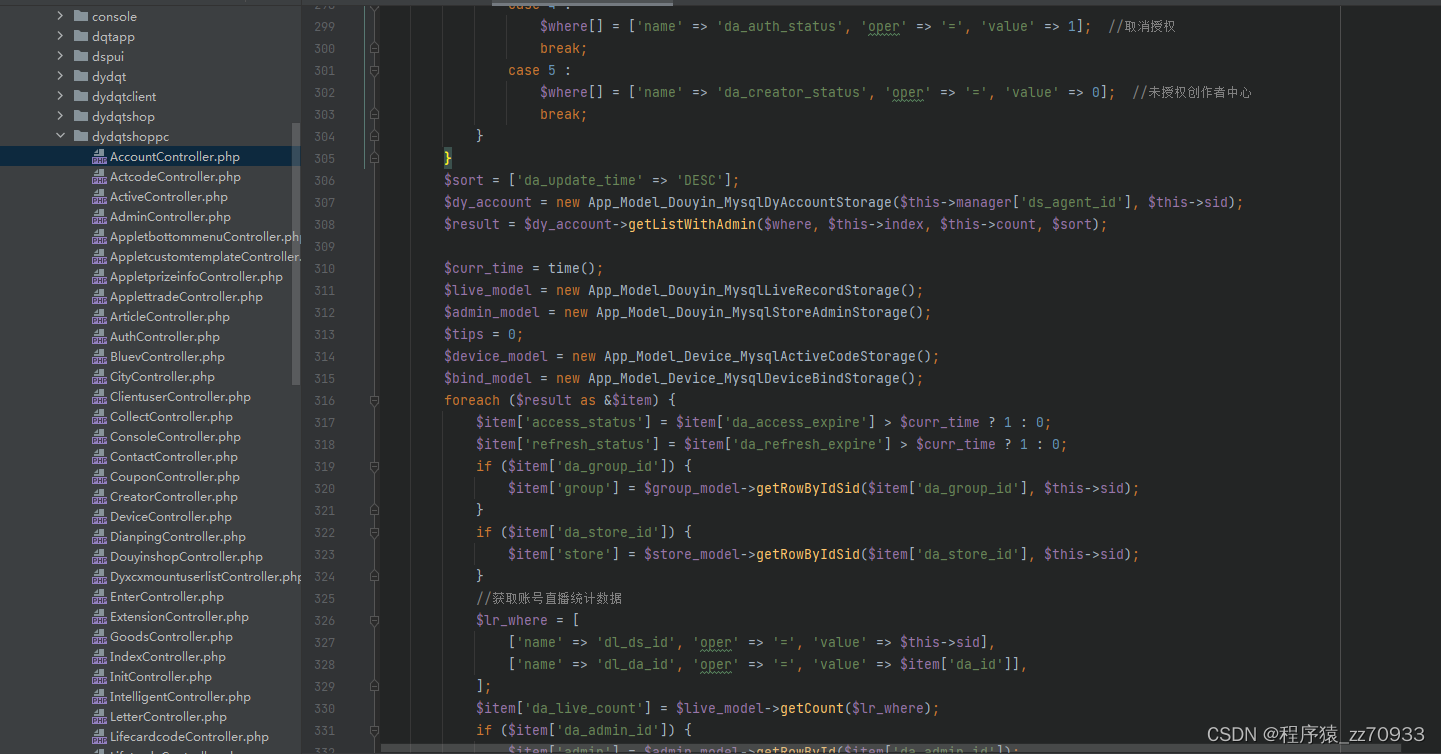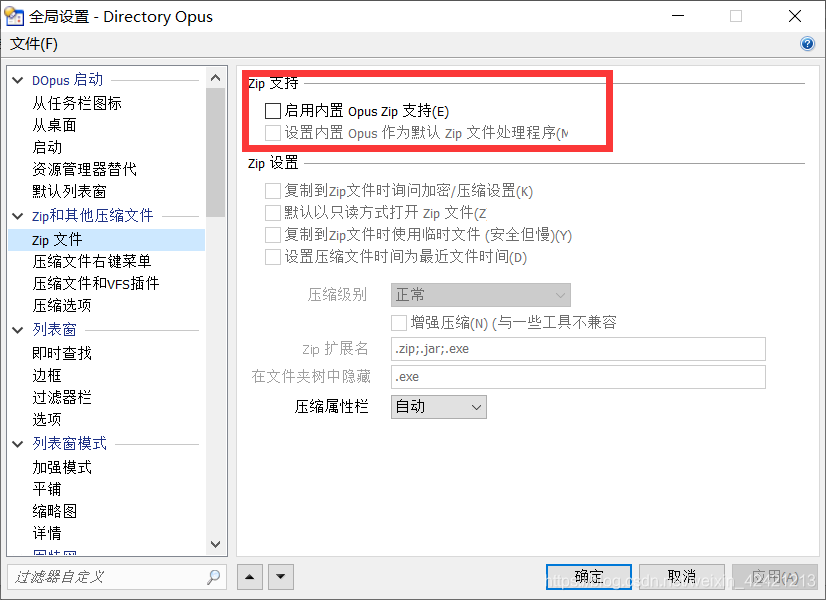前言
由于笔者是用Ubuntu做服务器,desk 的UI很吃CPU和内存,资源最大化利用,卸载之。
1. 卸载
笔者的教程来源于Ubuntu官方的论坛,并自己实践成功后,给出
卸载掉gnome-shell主程序
$sudo apt-get remove gnome-shell
卸载掉gnome
$sudo apt-get remove gnome
卸载不需要的依赖关系
$sudo apt-get autoremove
彻底卸载删除gnome的相关配置文件
$sudo apt-get purge gnome
清理安装gnome时候留下的缓存程序软件包
$sudo apt-get autoclean$sudo apt-get clean
笔者卸载后
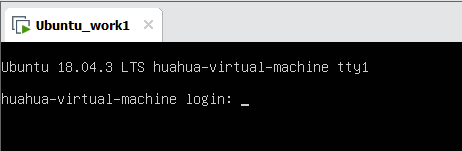
清爽,爽?
2. 安装desk
安装很简单
apt-get install -y ubuntu-desktop
封装了
其实也可以
apt-get remove ubuntu-desktop
删除桌面,只是依赖包删不掉
官方论坛有教程删除
https://forum.ubuntu.org.cn/viewtopic.php?t=787&highlight=%C9%BE%B3%FDgnome

3. 虚拟机克隆
一般的分布式集群需要3套环境(比如ZAB,Raft,3主3从--可一台同时部署主从,等),除非无状态环境,无状态HA仅需2台虚拟机就够了,虚拟机克隆很简单

克隆的虚拟机必须处于关闭状态,即虚拟机关机,

下一步选择

下一步填一下就OK

创建的克隆是独立的虚拟机,是模板虚拟机的副本,网卡和虚拟机名称都需要更改,才能访问网络
3.1 修改hostname
vim /etc/hostname
改为一个不一样的即可,名称随意
![]()
笔者,就在后面加个2来区分

3.2 修改mac地址

经过上面的步骤后启动即可。
笔者克隆虚拟机的IP

新的IP

Ubuntu 18.04 修改IP地址的位置:/etc/netplan/
如果不生效,手动执行
netplan apply
命令
3.3 手工修改IP,这一步可以不做,因为修改了mac地址,ip会动态分配
Ubuntu 18.04版本手工修改,设置静态IP地址

备份这个文件方便恢复为动态ip,修改这个文件,或者新建一个文件
network:version: 2renderer: networkdethernets:#网卡ens33:#不动态分配dhcp4: noaddresses: [192.168.214.133/24]#网关gateway4: 192.168.214.1nameservers:#DNS服务器,也可以不设置,使用默认addresses: [8.8.8.8, 8.8.4.4]
修改后执行
sudo netplan apply
命令,后重启reboot即可
着重说一下
addresses: [192.168.214.133/24]
这个是怎么回事,这个配置是ipv4,ipv6配置又不一样;ipv4分A、B、C类地址
| A类地址 | 第1个8位中的第1位始终为0 | 0-127.x.x.x | 255.0.0.0/8 |
| B类地址 | 第1个8位中的第1、2位始终为10 | 128-191.x.x.x | 255.255.0.0/16 |
| C类地址 | 第1个8位中的第1、2、3位始终为110 | 192-255.x.x.x | 255.255.255.0/24 |
192.168.214.133/24的/24表示24个1,即255.255.255.0;网络号是24位
总结
都是官方论坛经过自己实践的总结,当然如果不需要桌面,安装Ubuntu Server,使用最小安装即可。
克隆虚拟机可以方便的为我们在当前状态创建副本。